Exercice - Configurer la reprise d’activité avec Azure Site Recovery
Azure Site Recovery automatise la configuration de la récupération d’une région à une autre. Le processus de configuration installe le service Mobilité sur les machines virtuelles, crée l’infrastructure exigée dans la région de récupération et vous permet de superviser la progression.
Deux machines virtuelles exécutent actuellement les systèmes des patients et des employés de l’entreprise. Ces systèmes s’exécutent dans la région USA Ouest. Vous avez été invité à protéger l’infrastructure en lui permettant d’être récupérée dans la région USA Est. À l’aide d’Azure Site Recovery, vous allez autoriser un coffre Recovery Services à répliquer les charges de travail actuelles.
Dans cet exercice, vous allez effectuer la configuration d’Azure Site Recovery en utilisant le portail Azure.
Remarque
Cet exercice est facultatif, mais dépend de ressources et d’un environnement qui a été créé dans la section précédente. Si vous n’avez pas de compte Azure, vous pouvez lire les instructions afin de comprendre comment utiliser des machines virtuelles de sauvegarde avec Sauvegarde Azure. Si vous voulez effectuer cet exercice, mais que vous ne disposez pas d’un abonnement Azure ou que vous préférez ne pas utiliser votre compte, vous devez créer un compte gratuit et effectuer au préalable les exercices de la section précédente.
Créer un coffre Recovery Services
Si vous n’êtes pas déjà connecté, connectez-vous au portail Azure avec vos informations d’identification.
Dans la page d’accueil du portail Azure, sous Services Azure, sélectionnez Créer une ressource. Le volet Créer une ressource apparaît.

Dans le volet de gauche, sélectionnez Informatique et outils de gestion, puis recherchez Sauvegarde et récupération de site.
Sélectionnez Créer. La page Créer un coffre Recovery Services s’affiche.
Sous l’onglet Informations de base, entrez les valeurs suivantes pour chaque paramètre :
Paramètre Valeur Détails du projet Abonnement votre abonnement Resource group Dans la liste déroulante, sélectionnez east-coast-rg. Détails de l’instance Nom du coffre asr-vault Région (États-Unis) USA Est 2 Sélectionnez Vérifier + créer. Une fois la validation réussie, sélectionnez Créer. Le déploiement peut prendre quelques minutes.
Une fois le déploiement terminé, sélectionnez Accéder à la ressource pour afficher votre coffre Recovery Services asr-vault.
Activer la réplication
Au cours de cette tâche, vous allez répliquer les deux machines virtuelles que vous avez créées dans l’unité précédente.
Dans le menu Ressources, sélectionnez Éléments répliqués sous Éléments protégés. Le volet Éléments répliqués s’affiche.
Dans la barre de commandes, sélectionnez Répliquer, puis Machines virtuelles Azure dans la liste déroulante. Le volet Activer la réplication s’affiche.
Entrez les valeurs suivantes dans les onglets spécifiés, en conservant les valeurs par défaut pour les autres champs.
- Sous l’onglet Source, entrez les valeurs suivantes pour chaque paramètre :
- Dans Région, sélectionnez (États-Unis) USA Ouest 2.
- Sélectionnez votre abonnement Azure dans la liste déroulante Abonnement.
- Sélectionnez west-coast-rg dans la liste déroulante Groupe de ressources.
- Cliquez sur Suivant.
- Sous l’onglet Machines virtuelles, sélectionnez les machines virtuelles hr-records et patient-records. Cliquez sur Suivant.
- Sous l’onglet Paramètres de réplication, entrez les valeurs suivantes pour chaque paramètre :
- Dans Emplacement cible, sélectionnez (États-Unis) USA Est 2.
- Dans le champ Abonnement cible, sélectionnez votre abonnement Azure, puis cliquez sur OK.
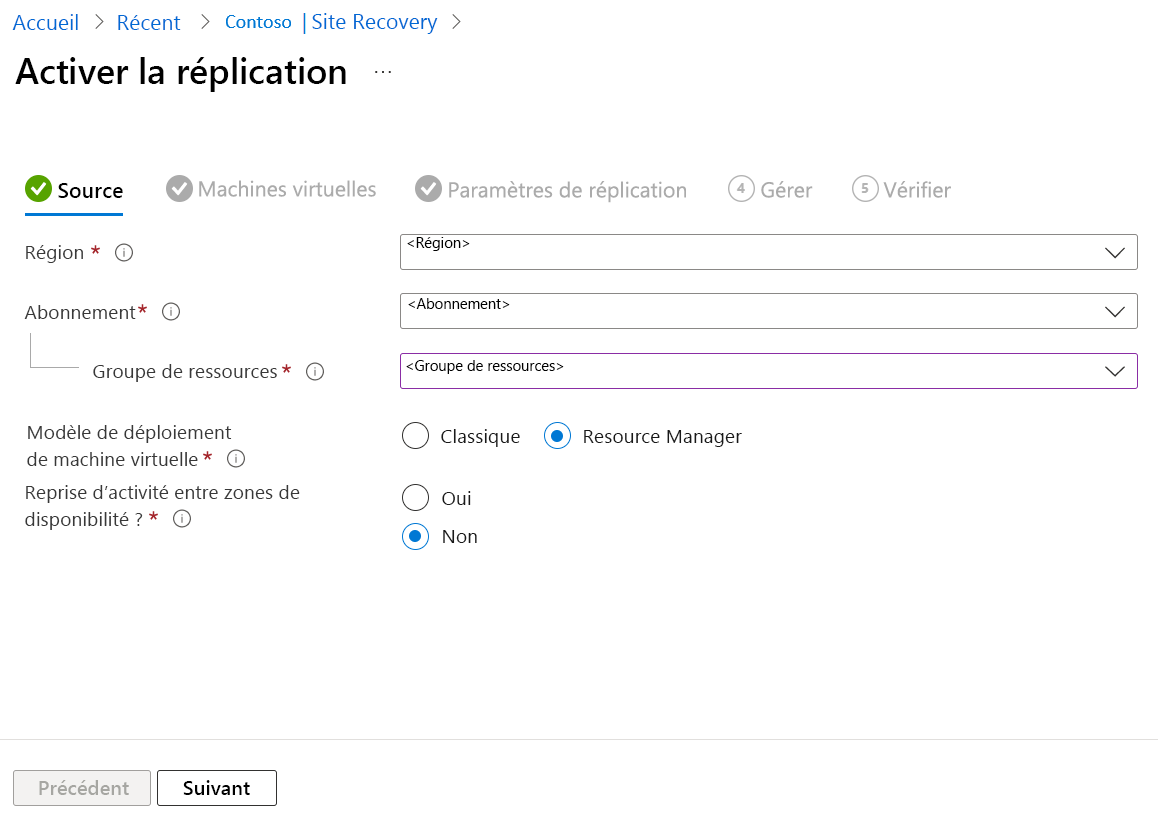
- Sous l’onglet Source, entrez les valeurs suivantes pour chaque paramètre :
Sélectionnez Suivant deux fois pour passer à l’onglet Révision.
Dans le volet Activer la réplication, sélectionnez Activer la réplication. Le déploiement sur east-coast-rg peut prendre quelques instants.
Superviser la progression de la réplication
Pour passer en revue la progression de votre travail de récupération de site, sélectionnez Notifications dans les contrôles globaux dans l’angle supérieur droit du portail Azure.
Dans le volet Notifications, vous pouvez voir que Activation de la réplication pour 2 machine(s) virtuelle(s) est toujours en cours d’exécution. Sélectionnez le lien de notification.
Travaux Site Recovery liste toutes les actions de récupération de site que vous avez effectuées dans ce module.
Dans la liste des travaux, sélectionnez le lien En cours pour afficher la progression de la configuration de la réplication.
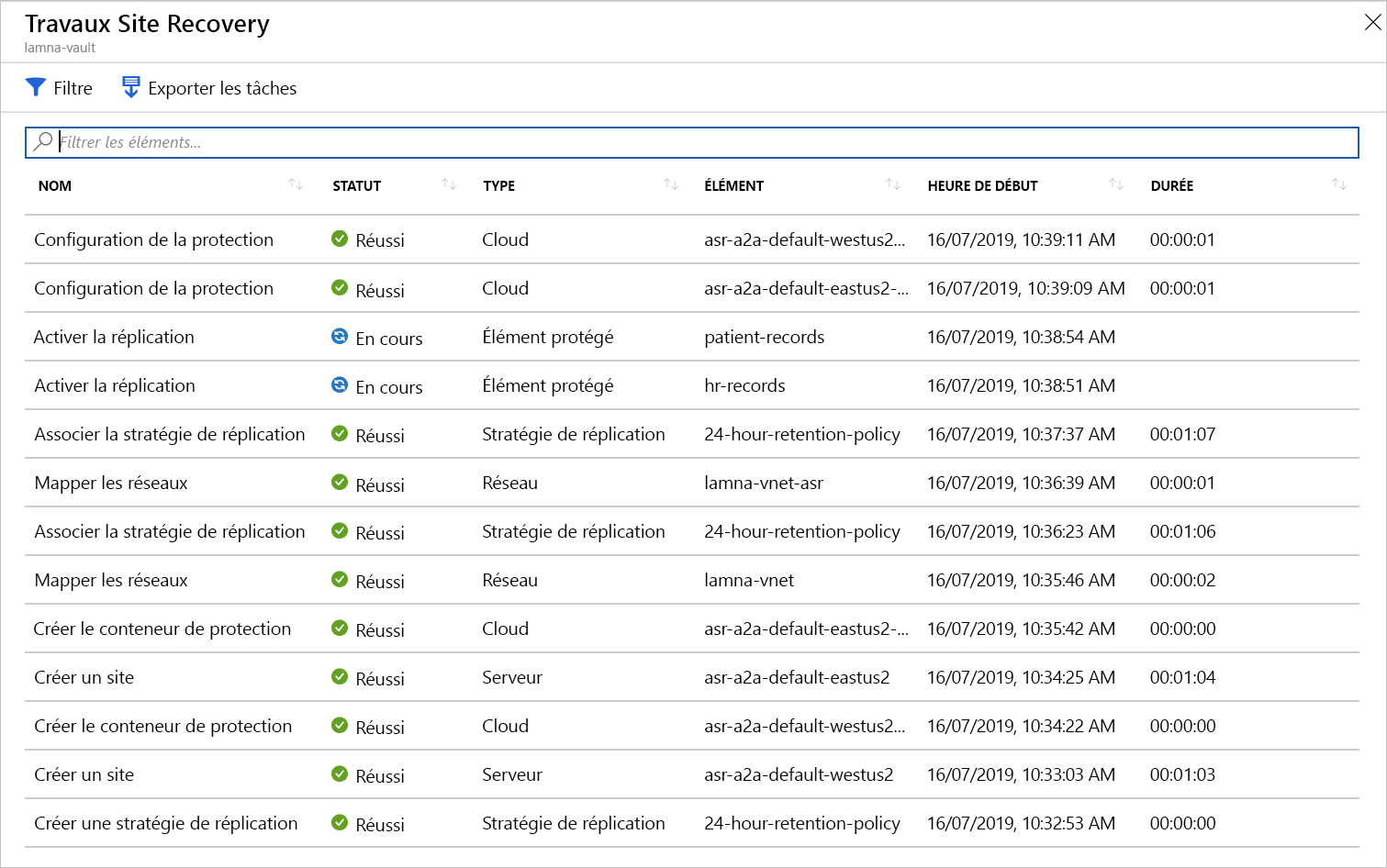
Vous pouvez sélectionner n’importe lequel des travaux listés pour afficher plus de détails.
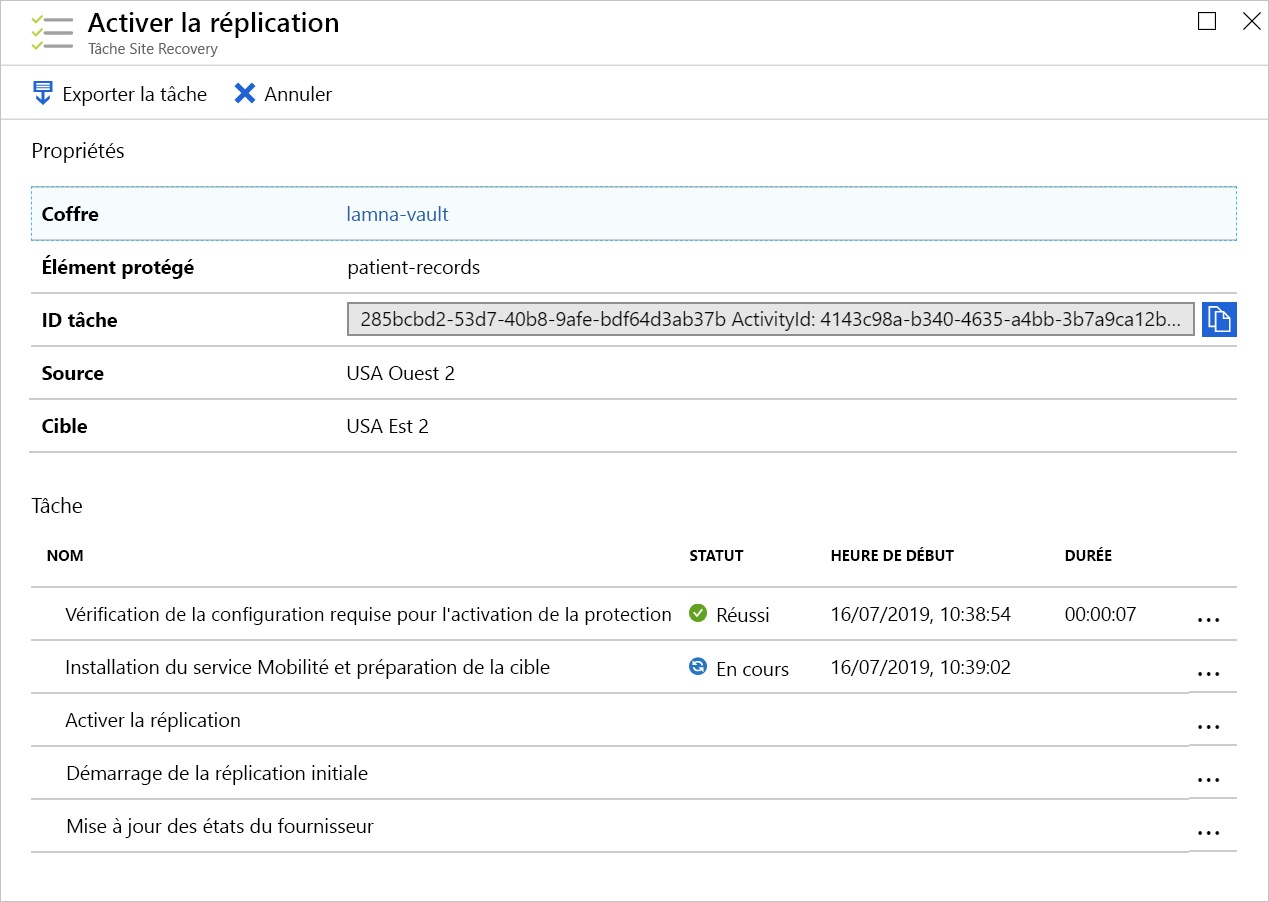
Deux de ces travaux prendront le plus de temps. Si vous sélectionnez l’un des travaux Activer la réplication, vous voyez que l’exécution de l’étape Installation du service Mobilité et préparation de la cible peut prendre entre cinq et 10 minutes.